Ha gyakran oszt meg fájlokat, akkor valószínűleg a legnépszerűbb formátumokat használja a folyamat megkönnyítésére. Az egyik széles körben használt formátum a PDF.
Az olyan böngészők, mint a Chrome, az Opera és a Firefox, lehetőséget kínálnak a webhelyek PDF formátumban történő mentésére. A webhely PDF-fájlként történő mentésével bármely eszközön könnyen megtekinthető, függetlenül attól, hogy az internethez kapcsolódik-e vagy sem.
Webhely mentése PDF formátumban a Chrome-ban
Egy webhely PDF-fájlként való mentéséhez kattintson a jobb felső sarokban található menüpontokra. Kattintson a Nyomtatás lehetőségre, és amikor megjelenik a böngésző Nyomtatási felülete, kattintson a Cél legördülő menüre. Alapértelmezés szerint a OneNote for Windows 10 opcióban lesz.
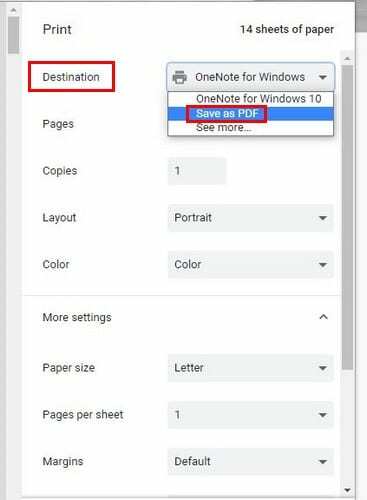
Kattintson a legördülő menüre, és válassza a PDF formátumú mentést. Csak az opció kiválasztása után jelenik meg alul a Mentés gomb. Miután a Mentés gombra kattintott, ki kell választania a letöltési helyet.
Webhely mentése PDF formátumban az Operában
Az Opera egy egyszerű módja annak, hogy PDF-ként mentse a webhelyet. Kattintson a piros O-ra a bal felső sarokban, és helyezze a kurzort az Oldal opcióra. Amikor megjelenik az oldalsó ablak, kattintson a Mentés PDF-ként opcióra.
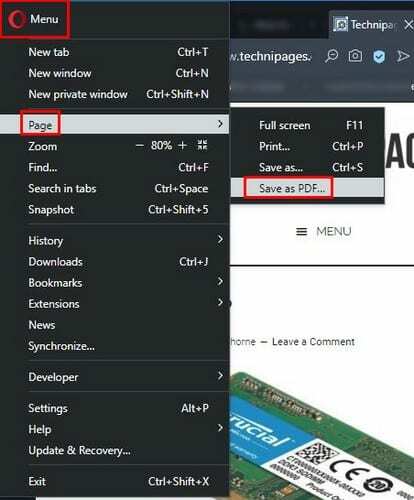
Miután a Mentés lehetőségre kattintott, válassza ki a fájl mentési helyét.
Webhely mentése PDF formátumban a Firefoxban
A Firefox esetén telepítenie kell egy harmadik féltől származó bővítményt FoxyTab. Miután telepítette a bővítményt, kattintson a jobb gombbal arra a lapra, amelyen a PDF-ként menteni kívánt oldal található.
Ha a jobb gombbal rákattint a fülre, a FoxyTab opció lesz az utolsó. Vigye a kurzort a FoxyTab-ra, és kattintson a Mentés PDF-ként opcióra.
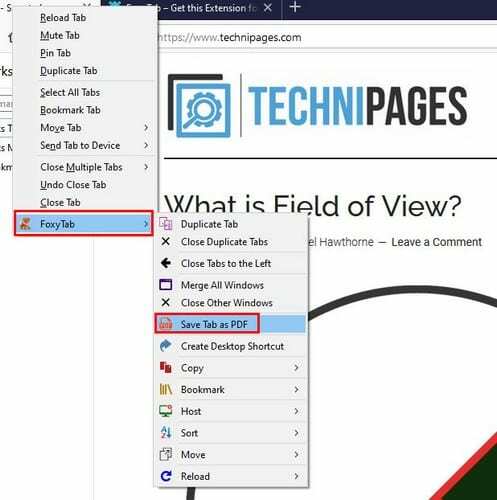
Weboldal mentése PDF formátumban a Microsoft Edge programban
A Microsoft Edge felhasználóknak kattintson a jobb felső sarokban lévő pontokra, és válassza a Nyomtatás lehetőséget. Amikor megjelenik a nyomtatási oldal, a Mentés PDF-ként opciónak már ki kell jelölnie, de ha nem, akkor az Ön esetében kattintson a Nyomtató részben található legördülő menüre.
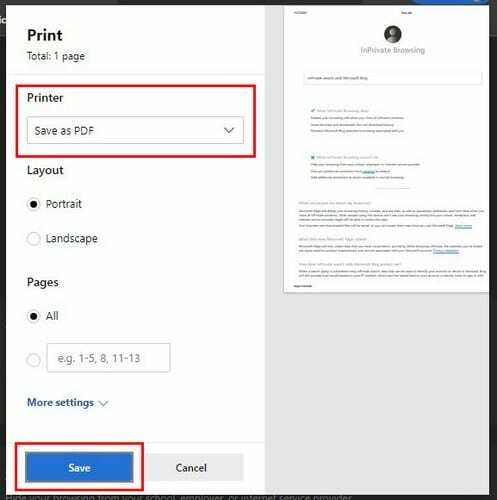
A feladat elvégzéséhez ne felejtsen el a kék Mentés gombra kattintani alul. Ha lát egy Adobe PDF nevű lehetőséget, akkor ezt is használhatja.
Következtetés
A fájl PDF formátumban történő mentése megkönnyíti mások számára a fájl megtekintését gyakorlatilag bármilyen eszközön. Tehát, amikor legközelebb meg akar osztani valakivel egy adott webhelyet anélkül, hogy képernyőképet kellene készítenie, akkor számíthat arra, hogy PDF-ként küldi el.